branch 만들기
by 볼빵빵오춘기기존 작업공간을 없애고 새로 만든다.
강의에서는 이름은 동일하게 gitfth로 했다.
git init으로 초기화 해준다.
f1.txt에 a라는 내용을 넣어서 만들어준다.
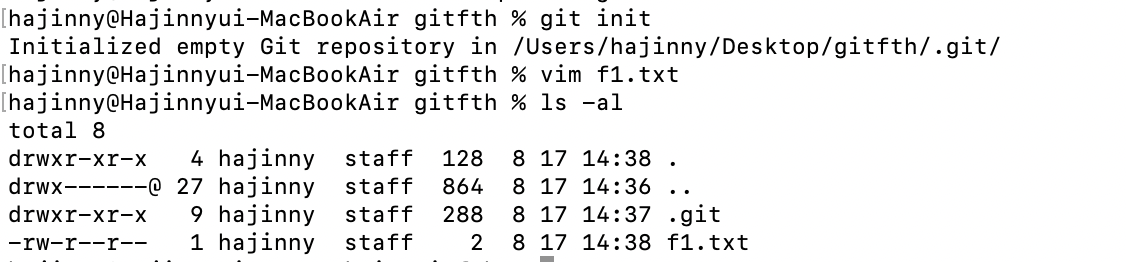
add 후 commit을 해준다.
commit -m "1" // commit -m 커밋메세지내용
// 위와 같이 적어주면 따로 에디터를 따로 안열고 바로 메세지를 넣을 수 있다.
f1.txt 의 내용을 수정해준다.

f1.txt add 후 commit을 해준다.
git commit -am "2"// git commit -am commit 메세지내용=> commit과 동시에 add를 해주며 메세지를 넣을 수 있다.
// -a 를 쓸 떄 주의점은 아직 버전관리가 시작되지않은 파일은 자동으로 add가 되지않는다.
이런식으로 작업이 계속 이루어지다가 그 과정에서 작업중이던 소스코드는 그대로 두면서 고객사에게 제공하는 특별한 기능 , 커스텀한 기능이 추가되는 경우에 우리의 작업코드는 더럽히지않으면서 그 고객을 위한 기능들을 추가해야할 때가 있다.
아니면 클라이언트가 어떤 기능을 추가 개발해달라고 했는데 필요없어보이는데 개발해달라고 하여 개발했는데 결국 추가된 기능을 없애달라고 할 수가 있다.
이 때, 분기(branch)를 해서 작업을 진행하는것이다.
git branch // 모든 branch 확인
새로운 branch를 만들어 보자.
exp라는 branch가 만들어졌다.
git branch를 통해 모든 브랜치를 확인 가능한데, 모든 branch에서 * 가 붙은 것이 현재 사용 중인 branch이다.
git branch exp // git branch 새로만들브랜치명
사용 중인 branch를 변경해보자.
branch가 변경된 것을 확인이 된다.
이 때, ls -al, git log를 해보면 branch가 main이었을 때와 같은 결과가 나온다.
⇒ main 일때와 같은 상태라는 의미이다.
⇒ branch를 복사하면 현재 branch의 상태를 그대로 복사한다.
git checkout exp // 현재 사용중인 브랜치에서 checkout하고 exp를 사용할것이다.
branch가 변경된 현재 상테에서 f1.txt를 수정 후 add, commit까지 해준 후 git log를 확인해본다.
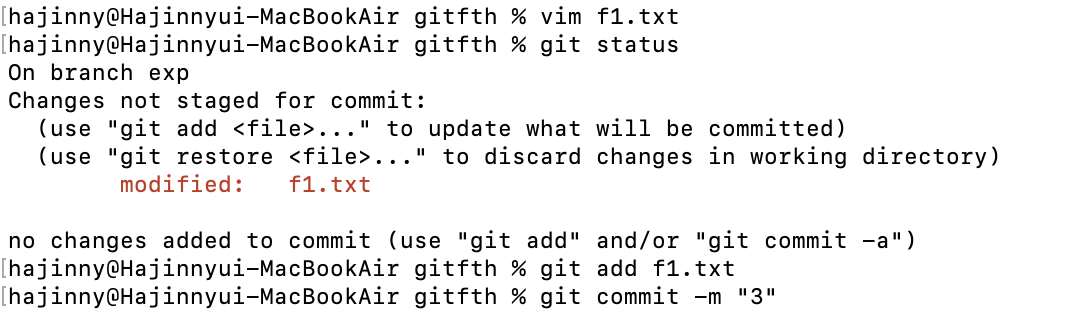

다시 branch를 main으로 변경하여 git log를 비교해본다.

branch가 main으로 변경된 후 f1.txt의 내용도 확인해보면 branch를 exp로 변경하고 수정했을 때의 내용이 아니라 main이었을 때 마지막 작성했던 내용 그대로 보인다.
branch가 어떤 것이냐에 따라 파일의 내용이 달라진다.
대신 댓가가 있다.
'👩🏻💻 About 프로그래밍 > git' 카테고리의 다른 글
| branch 병합 (0) | 2024.08.28 |
|---|---|
| branch 정보확인 (1) | 2024.08.28 |
| git branch 소개 (2) | 2024.08.28 |
| git 스스로 공부하는 법 (0) | 2024.08.28 |
| git 과거로 돌아가기(reset) (0) | 2024.08.27 |
블로그의 정보
Hello 춘기's world
볼빵빵오춘기